旋转地球仪GIF动画制作
- 格式:doc
- 大小:1.07 MB
- 文档页数:8

利用AE制作旋转动画的方法AE(Adobe After Effects)是一款功能强大的视频编辑软件,常被用于制作各种特效和动画效果。
其中,制作旋转动画是AE常见的应用技巧之一,本文将介绍利用AE制作旋转动画的方法。
首先,打开AE软件并创建一个新的合成。
可以按下Ctrl+N快捷键,也可以在菜单中选择"文件"->"新建"->"合成"来创建新的合成。
接下来,我们需要导入一个需要制作旋转动画的素材。
将素材拖拽到AE软件的项目面板中即可导入。
注意,素材的格式应该是AE支持的格式,比如常见的MP4、MOV等格式。
导入素材后,将素材拖拽到合成中的时间轴上。
选择素材图层,并点击时间轴面板右侧的小三角形,展开图层属性的变换选项。
在变换选项中,我们将调整图层的旋转属性。
可以通过单击"旋转值"旁边的钟摆图标来创建一个关键帧,这样就可以在不同的时间点调整图层的旋转角度。
关键帧是制作动画的基本单位,它可以记录不同时间点的属性数值。
在AE软件中,我们可以使用关键帧来实现旋转动画效果。
比如,我们可以在第一帧设置图层的旋转角度为0度,在第二帧设置为90度,在第三帧设置为180度,以此类推。
调整关键帧之间的时间间隔可以改变动画的速度,较短的时间间隔可以制作出快速旋转的效果,而较长的时间间隔则会呈现较慢的旋转效果。
在调整完关键帧之后,可以点击时间轴上的播放按钮来预览旋转动画效果。
如果觉得不满意,可以继续调整关键帧的数值或时间间隔,直到达到理想的效果。
此外,AE软件还提供了其他一些功能来增强旋转动画的效果。
比如,可以在图层属性的"旋转模糊"选项中增加模糊效果,使旋转看起来更加流畅。
可以通过调整图层属性的"缩放"选项,实现旋转的同时还伴随着大小变化的效果等等。
根据个人的需求,可以尝试不同的参数组合,以达到想要的旋转动画效果。

制作小行星效果:旋转和控制视频在视频编辑领域中,小行星效果被广泛运用于增强多角度观察场景的视觉吸引力。
该效果将视频呈现为一个旋转的球体,使得观众可以从全方位欣赏到画面的不同角度。
在本教程中,我将教你如何在Final Cut Pro软件中制作小行星效果,并控制视频的旋转。
第一步:导入视频素材首先,将你想要制作小行星效果的视频素材导入到Final Cut Pro软件中。
你可以通过拖拽视频文件到软件的素材库中进行导入。
确保选中的素材是你想要应用小行星效果的视频。
第二步:创建复合剪辑在导入的素材上,右键点击并选择“新建复合剪辑”。
在弹出的对话框中,为复合剪辑命名并点击“OK”按钮。
这将为你的素材创建一个独立的复合剪辑。
第三步:应用小行星效果在导入的素材上,右键点击并选择“新建复合剪辑”。
在弹出的对话框中,为复合剪辑命名并点击“OK”按钮。
这将为你的素材创建一个独立的复合剪辑。
第四步:调整视频旋转在复合剪辑中,点击“视频效果”选项卡,并在搜索栏中输入“旋转”。
从列表中选择“旋转”效果,并将其拖拽到复合剪辑的视频轨道上。
在设置面板中,你可以通过调整旋转角度来控制视频的旋转方向和速度。
第五步:调整控制视频在复合剪辑的设置面板中,你可以找到“控制视频”选项。
点击下拉菜单,选择一个控制视频的素材。
这将为你的小行星效果提供一个可互动的交互元素。
你可以选择导入一个图片或视频作为控制视频,点击“确定”按钮以应用设置。
第六步:渲染和导出完成以上步骤后,你可以点击“渲染”按钮以预览和渲染小行星效果。
请注意,渲染可能需要一些时间,具体取决于你的计算机性能和视频素材的复杂度。
最后,当你满意小行星效果的预览结果时,你可以选择导出视频。
在Final Cut Pro软件的导出选项中,你可以选择适当的输出格式和设置,然后点击“导出”按钮即可生成最终的小行星效果视频。
在本文中,我详细介绍了如何在Final Cut Pro软件中制作小行星效果,并控制视频的旋转。

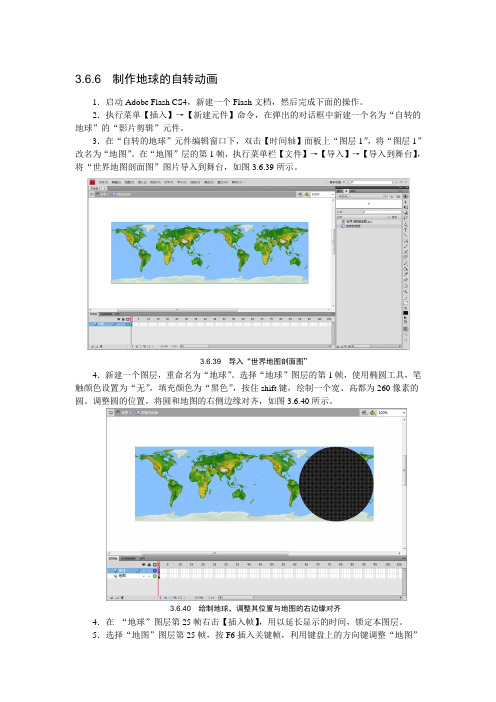
3.6.6 制作地球的自转动画1.启动Adobe Flash CS4,新建一个Flash文档,然后完成下面的操作。
2.执行菜单【插入】→【新建元件】命令,在弹出的对话框中新建一个名为“自转的地球”的“影片剪辑”元件。
3.在“自转的地球”元件编辑窗口下,双击【时间轴】面板上“图层1”,将“图层1”改名为“地图”。
在“地图”层的第1帧,执行菜单栏【文件】→【导入】→【导入到舞台】,将“世界地图剖面图”图片导入到舞台,如图3.6.39所示。
3.6.39 导入“世界地图剖面图”4.新建一个图层,重命名为“地球”。
选择“地球”图层的第1帧,使用椭圆工具,笔触颜色设置为“无”,填充颜色为“黑色”,按住shift键,绘制一个宽、高都为260像素的圆。
调整圆的位置,将圆和地图的右侧边缘对齐,如图3.6.40所示。
3.6.40 绘制地球,调整其位置与地图的右边缘对齐4.在“地球”图层第25帧右击【插入帧】,用以延长显示的时间,锁定本图层。
5.选择“地图”图层第25帧,按F6插入关键帧,利用键盘上的方向键调整“地图”的位置,将地图和圆的左侧边缘对齐,如图3.6.41所示。
3.6.41 调整地图位置与地球的左边缘对齐6.在“地图”图层第1帧和第50帧之间右击鼠标,选择【创建传统补间】命令。
然后在“地球”图层名称上右键单击,弹出的快捷菜单中选择【遮罩层】,如图3.6.42所示。
3.6.42 设置“遮罩”效果7.返回“场景1”,将【时间轴】上“图层1”重命名为“自转的地球”。
选择“自转的地球”图层第1帧,打开库面板,将“自转的地球”影片剪辑元件拖到舞台合适位置,如图3.6.43所示。
3.6.43 将“自转的地球”影片剪辑元件拖到舞台合适位置8.保存文件,按下组合键“Ctrl + Enter”,即可看到地球自转的效果。
【小知识】本实例属于遮罩动画。
遮罩动画是通过一种称为“遮罩层”的特殊图层来完成。
遮罩层中的对象就好像是一个“透明的视窗”,透过该“视窗”可以把遮罩层下方的“被遮罩层”的对象显示出来,而“视窗”之外的对象将不会显示。

AE 中的旋转和旋转动画制作方法在AE中,旋转是一种常见且重要的动画效果。
它可以为图形、文字或其他元素添加生动感,增强视觉效果。
本文将介绍AE中旋转和旋转动画的制作方法,帮助读者快速上手。
首先,让我们看一下如何在AE中创建一个简单的旋转动画。
首先,启动AE软件,并新建一个合成。
选择“Composition - New Composition”或者使用快捷键Ctrl+N,可以打开一个新的合成。
在合成设置中,我们可以定义合成的尺寸、帧速率等参数。
接下来,我们需要在合成中添加一个需要旋转的元素。
可以通过导入图片、使用AE自带的形状工具或文字工具,创建一个图形、文字或者标志等。
选择需要旋转的元素图层,点击图层面板中的“旋转”属性,可以看到该图层的旋转参数。
旋转属性有两个核心参数,一个是角度,另一个是方向。
角度决定了旋转的幅度,可以通过手动输入数值或者调整旋转工具来调整。
方向可以选择顺时针或者逆时针旋转。
如果要创建一个持续旋转的动画,可以使用AE中的关键帧动画功能。
首先,在时间轴中找到旋转属性的关键帧按钮(一个小钻石图标),点击创建一个初始关键帧。
然后,将时间标尺拖动到合适的位置,调整旋转角度,再次点击关键帧按钮创建第二个关键帧。
AE将自动计算两个关键帧之间的过渡动画。
如果希望动画更加平滑,可以使用AE中的速度图形编辑器。
选中关键帧,点击图层面板上的“速度图形编辑器”按钮。
在速度图形编辑器中,我们可以调整关键帧之间的速度曲线,使旋转动画更加流畅。
除了基本的旋转动画,AE还提供了丰富的旋转动画效果和插件。
例如,可以使用AE内置的“旋转模糊”效果来模拟快速旋转的模糊效果,使动画更加逼真。
只需将效果应用于旋转的图层,然后调整模糊程度和其他参数,即可实现这一效果。
此外,AE中的“形状层”和“文本层”都提供了特殊的旋转效果。
通过调整图层面板中的“旋转”属性,可以实现形状的自动旋转。
对于文本层,可以使用“文本选框”工具选中需要旋转的文字,然后调整“字符”面板中的旋转参数。
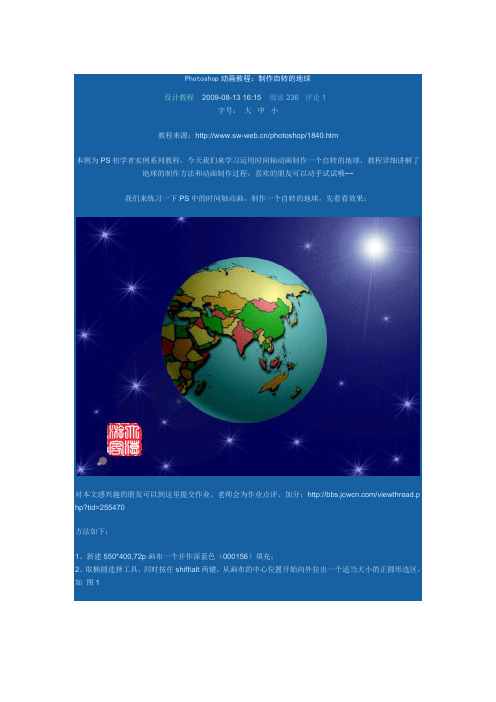
Photoshop动画教程:制作自转的地球设计教程 2009-08-13 16:15 阅读236 评论1字号:大中小教程来源:/photoshop/1840.htm本例为PS初学者实例系列教程,今天我们来学习运用时间轴动画制作一个自转的地球,教程详细讲解了地球的制作方法和动画制作过程,喜欢的朋友可以动手试试哦~~我们来练习一下PS中的时间轴动画,制作一个自转的地球,先看看效果:对本文感兴趣的朋友可以到这里提交作业、老师会为作业点评、加分:/viewthread.p hp?tid=255470方法如下:1、新建550*400,72p画布一个并作深蓝色(000156)填充;2、取椭圆选择工具,同时按住shift\alt两键,从画布的中心位置开始向外拉出一个适当大小的正圆形选区,如图1图1 3、新建一层,对选区进行任意色填充,如图2图24、不要取消选区,再新建一层,取渐变工具,对渐变条进行如图3编辑;图35、选择径向渐变模式,作如图4渐变。
图46、打开世界地图素材图片,定义图案,如图5图57、关闭图层2,激活图层1,添加图层样式:图案叠加,设置如图6,并用移动工具进行移动,使画面如图;图68、开启图层2,改混合模式为线性加深,如图7图79、打开动画设置面板,切换到时间轴模式,进行文档设置,如图8~9图8图910、激活图层1,点动画面板前面的小三角,展开动画设置项,点[样式]的小钟,出现了一个关键帧。
如图10图1011、把时间指针拉到最后,双击图层面板上的图案叠加,打开设置面板,按下shift键,用移动工具把地图从左到右移动一周,并让画面的视觉效果与移动前相同。
如图11图1112、播放一下动画,我们发现第一帧处有停顿现象,这是因为最后一帧和第一帧相同的缘故,在帧动画中我们删除最后一帧就可解决问题,但是在时间軕模式下就无法直接去删除一个帧,那就只有进行时间设置,现在我们再次打开文档设置,对参数进行如图12修改,为什么这样修改呢?这是因为我们设置的动画时间长度为3秒,每秒15帧,现在修改成2秒14帧,这就相当于减少了一帧。
AE中实现旋转动画的简单技巧在Adobe After Effects(AE)软件中,我们可以通过改变物体的旋转来创建各种有趣的动画效果。
本文将介绍一些简单的技巧,帮助你在AE中实现旋转动画。
首先,打开AE软件并创建一个新的合成。
选择合适的分辨率和帧速率,点击“确定”后会进入合成界面。
我们需要一个对象来应用旋转动画。
你可以在合成中添加一个形状图层,或者导入一个图片或视频作为对象。
选择你想要使用的对象,并将其拖放到时间轴上的合成图层中。
接下来,展开该图层的“变换”属性。
你可以在这里找到旋转属性。
将属性展开后,你会看到“旋转”指示器。
点击指示器旁边的“钟摆”图标,可以在属性积分曲线中创建一个关键帧。
在合成时间轴中的指定帧上,点击“旋转”属性后的“钟摆”图标。
这将在这一帧上创建一个初始关键帧。
然后,移动时间轴前进几帧,并在“旋转”属性旁边的“钟摆”图标上再次点击。
这将在不同的帧上创建第二个关键帧。
现在,你可以在两个关键帧之间设置旋转角度。
选择第一个关键帧,将其旋转角度设置为0度。
然后,选择第二个关键帧,将其旋转角度设置为你想要的旋转度数。
当你播放合成时,对象将在这两个关键帧之间自动旋转。
如果你想要更加流畅的旋转动画效果,可以使用AE提供的缓入缓出功能。
在时间轴上选择第一个关键帧,然后点击菜单栏中的“动画”选项,选择“关键帧缓入缓出”下的任意缓入缓出类型。
这将为你的旋转动画添加更加平滑和自然的转场效果。
除了基本的旋转动画,AE还提供了许多其他选项来增强你的效果。
例如,你可以修改旋转的轴点,从而改变对象的旋转中心。
通过在图层面板中调整“点积”属性的数值,你可以将旋转轴点从中心点移动到任何你想要的位置。
此外,你还可以通过直接在时间轴上操作关键帧来调整旋转动画的速度和方向。
你可以调整关键帧之间的间隔,来改变旋转的速度。
此外,你还可以通过在关键帧上右键单击并选择“反转关键帧”来改变旋转的方向。
除了单个对象的旋转动画,你还可以应用于图层组合或者复杂的形状图层。
PPT制作立体动态旋转太极图效果
PPT制作立体动态旋转太极图效果。
打开PPT,删除文本框,设置背景颜色。
分别插入18厘米、8厘米、3.5厘米的正圆形状。
将大的正圆形状置于幻灯片正中央,较小的圆形另外复制一个后,与原来的圆形,分别置于大圆形的相应位置:两个较小的圆形上下相切摆放,两个小圆分别置于与他们同心的位置。
将两小最小的圆组合(保持不变距离)摆放到一旁。
将大圆与两个较小的圆”合并形状“拆分。
将拆分后的形状,1、2组合,3、4组合,将两小小圆拖放到原来位置。
为形状设置格式:无轮廓,填充相应的黑白颜色。
设置三维效果。
添加”陀螺旋“动画效果。
立体动态旋转效果欣赏。
集美大学计算机工程学院实验报告
课程名称:Web动画及网页设计专业:计算机网络工程实验成绩:
指导教师:余元辉姓名:
学号:上机实践日期:2012-10-17实验项目名称:旋转的地球仪GIF
动画制作
实验项目编号:04班级:0911上机实践时间:2学时
一、实验目的
熟练掌握利用Firworks制作GIF动画的过程
二、实验内容与设计思想
利用Firworks MX 2004制作旋转的地球仪GIF动画;
三、实验使用环境
操作系统:Microsoft Windows XP SP2
软件环境:DreamWeaver MX2004、FireWork MX2004、Flash MX2004、PhotoShop CS3 四、实验步骤和设计过程
(一)、新建文档
1.新建一个文档,大小为600*400的,背景为白色
(二)、新建“地图”图形元件:
1.导入一张从网上下载下来的世界地图,导入地图图片如下
2.选中该图形,按Ctrl+C键,再按Ctrl+V键,复制该图形,对齐原图,右移动,实现无缝对接:
3.单击图层1,在“修改”选项中选择“平面化所选”,实现将2个地图拼接成一张图:
(三)、建“地球转”元件:
1.新建一个文档,大小为600*400,背景为白色,在画布上画一个正圆:
2.新建一个图层2,将图层1中的圆复制到图层2中,设置笔触为黑色1象素柔化
3.a.设置填充为“渐变”的“放射状”,上方的左边稍向右移动并设置不透明度为0:
b.设置上方的右方的不透明度为50:
c.下方的左右两侧都为黑色
图层2中的圆的效果如下:(四)、组合“地图”与“球体”:
1.将“地图”元件复制到图层1中,并调整地图的高与位置,使之与圆相切:
2.将将“地图”拖动到“圆”的下方,单击图层1中的“地图”,按F8建选择设置为动画
元件,帧为20,移动为宽的一半250,其中的参数如下:
3.按住Shift键单击“地图”和“圆”,选择“修改”选项中的“蒙版”中的“组合蒙
版”:
4.选取层1中的蒙板对象,蒙版为:路径轮廓
5.双击图层2与图层1,在“共享交叠帧”上打钩
6.添加地球仪支架
1.新建一个文档,大小为600*400,背景为白色,导入一个地球仪支架:
2.按Ctrl+c键将他复制到之前做好的地球的层1中
3.调整支架的大小与位置,使之与地球吻合:
(五)、导出
点击文件——导出向导,在选项中的“抖动”处打钩,可避免由于层2中的圆形有渐变,可能会出现颜色过渡不自然
五、实验小结
由于老师课上有做演示,所以还算比较简单的完成了,但在实验中Firework中的其他工具与命令做了一些尝试,对于Firework也有了初步的了解,而在实验基础上稍微加上了个支架,也显示了此次实验的主题——旋转的地球仪。
六、附录
《Web动画及网页设计》。